Создаем свой режим ARGB-подсветки в игровом компьютере на базе Gelid Codi6 и управляем жестами
Всем привет. Сегодня расскажу как создать свой режим RGB подсветки в игровом компьютере, если у вас в ПК используются ленты и кулеры с адресными светодиодами, и как управлять с помощью жестов и даже музыки.
У меня материнская плата Asrock AB350 Pro не предназначена для управления подсветкой ARGB кулеров и светодиодных лент и вот как раз для таких ситуаций придумали отдельный контроллер. Поговорим сегодня про Codi6 от Gelid Solutions, который можно самому программировать за пару минут.
Технические характеристики
- 6 независимых каналов управления ARGB подсветкой
- 6 PWM разъемов подключения вентиляторов
- Программирование на Arduino и наличие семплов в свободном доступе
Разбор работы Codi6 проведем на примере двух вентиляторов Radiant-D, которые имеют по 9 адресных светодиодов. У меня таких вентиляторов с подсветкой два. Дополнительно для управления подсветкой к контроллеру можно подключать различные сенсоры и датчики и у меня есть микрофон и дальномер.

Игровой вентилятор с подсветкой Radiant-D имеет размер 120мм. К основным техническим характеристикам отнесем наличие двойного шарико-подшипника, 9 ARGB светодиодов, PWM управление, бесшумный мотор. Частота вращения регулируется от 500 до 2000 оборотов в минуту. На обратной стороне коробки приведены более полные данные.
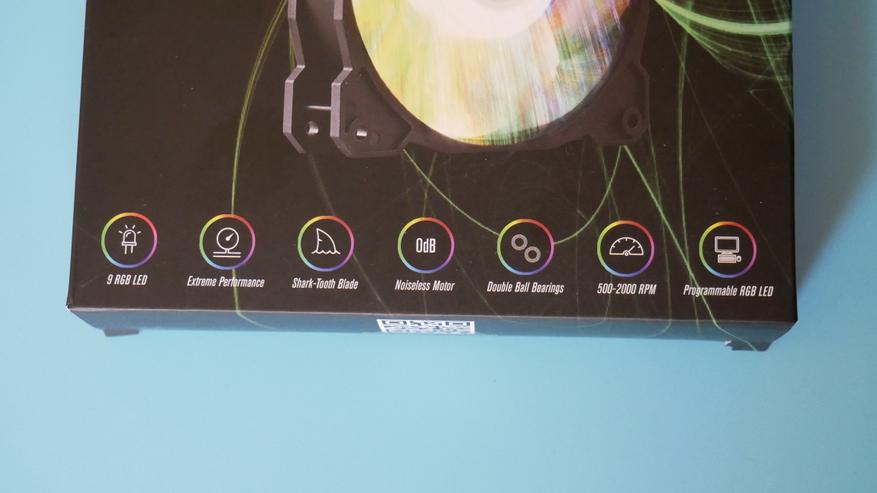
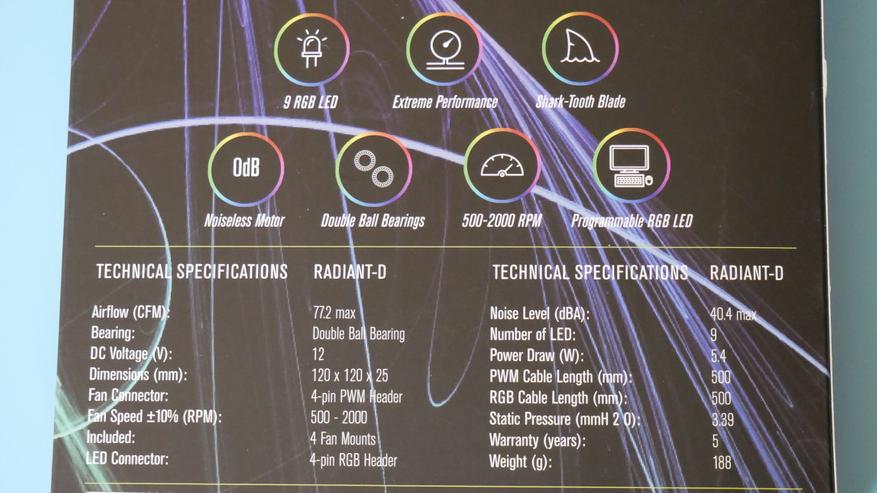
В комплекте идет 4 винта для крепления игрового вентилятора и сама вертушка. Из вентилятора идет 2 кабеля: один для регулирования частоты вращения, а второй для управления подсветкой. Крыльчатка вентилятора имеет матовый молочный цвет и края с зубами. На обратной стороне вентилятора указаны рабочее напряжение 12В и ток в 0.35А.






Управлять вентиляторами будет Codi6. Это контроллер, который выполнен на базе Arduino Uno. Он может управлять и светодиодными лентами, но у меня их нет с ARGB светодиодами. Контроллер поставляется в небольшой коробке. На обратной стороне приведены основные характеристики, которые указаны в начале статьи.
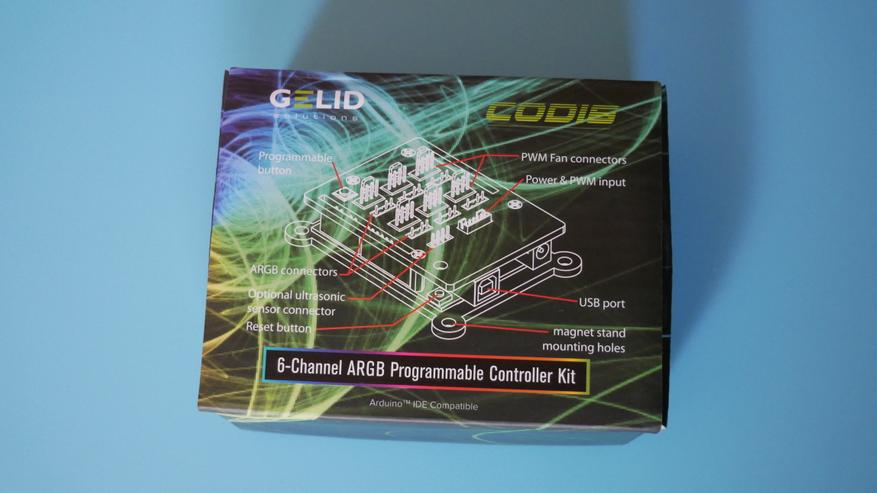
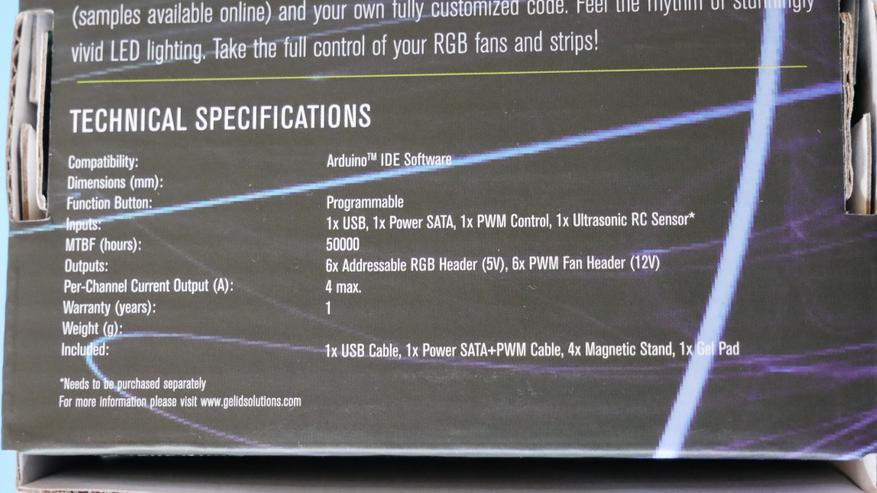
Внутри коробки находятся:
С самой платы выведены все разъемы и готовы к подключению, а сама Arduino Uno находится в прозрачном акриловом корпусе. На корпусе платы имеется разъем для подключения к внешнему источнику питания за пределами компьютера. К примеру, взяли блок питания от какого-то зарядного устройства и подключили в розетку. Для сброса настроек есть красная кнопка. Еще на плате есть черная кнопка, которую можно программировать. В видео будет пример выполнения скетча(кода), когда режим свечения подсветки меняется при нажатии на эту кнопку. Так же вынесены разъемы для подключения внешних сенсоров и датчиков. То есть можно настроить подсветку в игровом компьютере в зависимости от температуры в корпусе, уровня шума или даже управлять жестами.



Я буду подключать микрофон и дальномер, но в комплекте они не идут. Codi6 состоит только из контроллера на базе Arduino Uno.

Инструкции в комплекте нет, поэтому переходим на сайт производителя.
Там все очень просто расписано даже с картинками и подключение занимает всего пару минут. Постараюсь очень коротко, чтобы не утомить. Подключаем контроллер проводами к материнской плате и Sata разъемом к блоку питания. Далее устанавливаем драйвер CH340 USB и устанавливаем Arduino IDE. Далее в Диспетчере устройств смотрим, на какой СОМ-порт установился наш контроллер. После этого запускаем Arduino IDE и там уже указываем наш СОМ-порт. И осталось всего лишь скачать библиотеку Fastled. Теперь можно самому написать код для управления подсветкой, а можно воспользоваться примерами с сайта производителя.
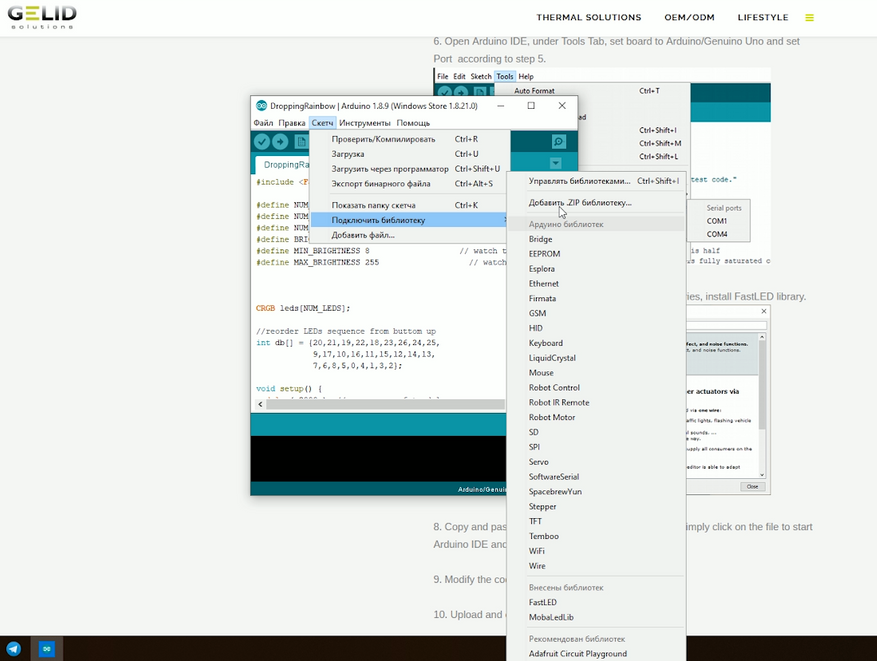
Настраивать подсветку из примера кода с сайта можно как хочешь. Можно, чтобы горели не все светодиоды, а только какое-то определенное количество. Можно отключить подсветку одного вентилятора, а второй чтобы сверкал. Это свободное поле для фантазии. С другой стороны теперь не скажешь, что RGB подсветка — это баловство. Таким нехитрым способом ребенка можно заинтересовать программированием. Конечно, если вы дружите с радиодеталями и паяльником, то такую плату сможете собрать и самостоятельно, но Codi6 является готовым продуктом для людей, которые не обладают особыми знаниями.
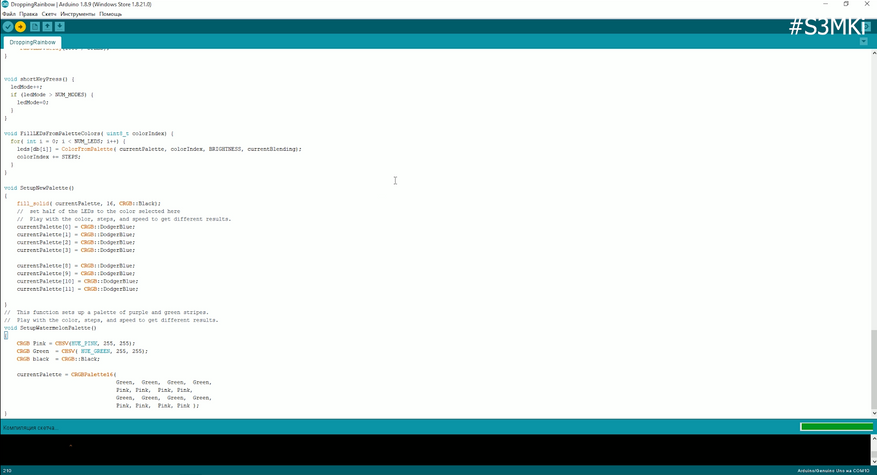
Пример работы подсветки с переключением режимов программируемой кнопкой и вообще как работают вентиляторы Radian-D можно в видео ниже. Там же показан принцип работы в зависимости от уровня громкости музыки. Ну и дальномер может регулировать подсветку при входе в комнату или когда подносите руку. Сам по себе Codi6 мне понравился, потому что очень легок в освоении и пару часов я провел очень интересно, узнавая что-то новое.
Настройка подсветки в RGB Fusion 2.0
В основном окне можно выбрать компоненты компьютера, для настройки подсветки, которые управляются «RGB FUSION».

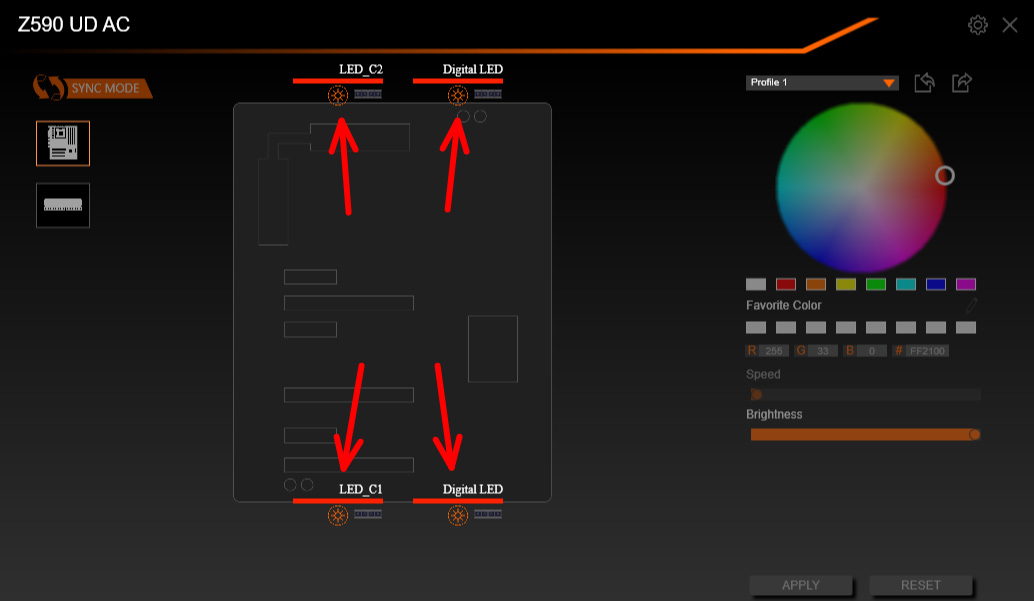
Что бы обратно вернуться в меню одновременной настройки всех компонентов компьютера, перейдите в меню «SYNC MODE».


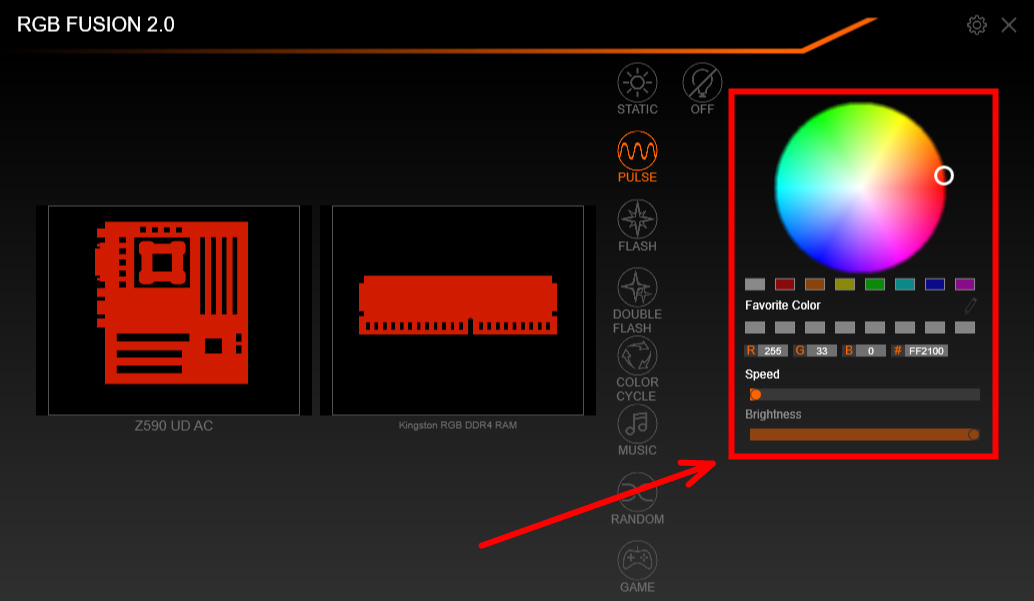
После того, как вы добились желаемого результата, можно закрыть программу. Подсветка будет работать в выбранном режиме.


Москва , Санкт-Петербург , Новосибирск , Екатеринбург , Нижний Новгород , Казань , Челябинск , Омск , Самара , Ростов-на-Дону , Уфа , Красноярск , Краснодар , Пермь , Воронеж , Волгоград
Сравнение цены и параметров
Помощь геймеру, выбирающему игровой корпус для компьютера, окажет следующая таблица. В ней представлены главные технические характеристики и средняя цена каждой из описанных моделей.
| Модель | Максимальная длина видеокарты, мм | Макс. высота кулера для процессора, мм | Встроенные вентиляторы (кол-во и размер) | Габариты, мм | Вес, кг | Средняя цена, руб. |
|---|---|---|---|---|---|---|
| 1stPlayer Rainbow R3-A Black | 325 | 170 | 1 – 120×120 | 213x445x392 | 4.45 | 2 460 |
| PowerCase Mistral X4 Mesh LED Black | 310 | 160 | 4 – 120×120 | 190x440x400 | 4.55 | 2 970 |
| AeroCool Aero One Frost White | 327 | 161 | 210x520x404 | 5.8 | 4 220 | |
| Zalman K1 Black | 380 | 178 | 1 – 120×120 мм | 210x450x458 | 6.4 | 5 200 |
| Cooler Master MasterBox Q300P | 360 | 157 | 3 – 120×120 | 230x450x450 | н/д | 6 013 |
| Thermaltake Level 20 MT ARGB | 366 | 170 | 4 – 120×120 | 204x455x471 | 6.75 | 7 202 |
| Deepcool Matrexx 70 ADD-RGB | 380 | 170 | 4 – 120×120 | 228x492x475 | 9.39 | 7 843 |
| Formula V-LINE 6000-RGB | 420 | н/д | 5 – 120×120 | 225x537x525 | 11.1 | 10 090 |
| be quiet! Pure Base 500DX | н/д | 190 | 3 – 140×140 | 232x463x450 | 7.8 | 8 777 |
| NZXT H510 Elite White/black | 368 | 165 | 1 – 120×120, 2 – 140×140 | 210x460x428 | 7.48 | 12 470 |
OpenRGB
OpenRGB — единый центр управления RGB-подсветкой всех устройств компьютера. Одна программа, заменяющая собой ряд фирменных программ от производителей устройств. Свободный, кроссплатформенный проект.
Практически каждый элемент современного домашнего компьютера может иметь RGB-подсветку. Речь в первую очередь о компьютерах геймеров, в каждое устройство которых встроено RGB. Нехорошо, если для управления этим хозяйством приходится устанавливать отдельную программу для каждого устройства. Несколько программ отъедают драгоценные ресурсы, могут конфликтовать между собой и вообще неудобно. OpenRGB призвана исправить ситуацию и заменить собой все остальные программы для управления RGB-подсветкой.
Поддерживается работа со многими устройствами от известных производителей. Посмотрите на список поддерживаемых устройств.
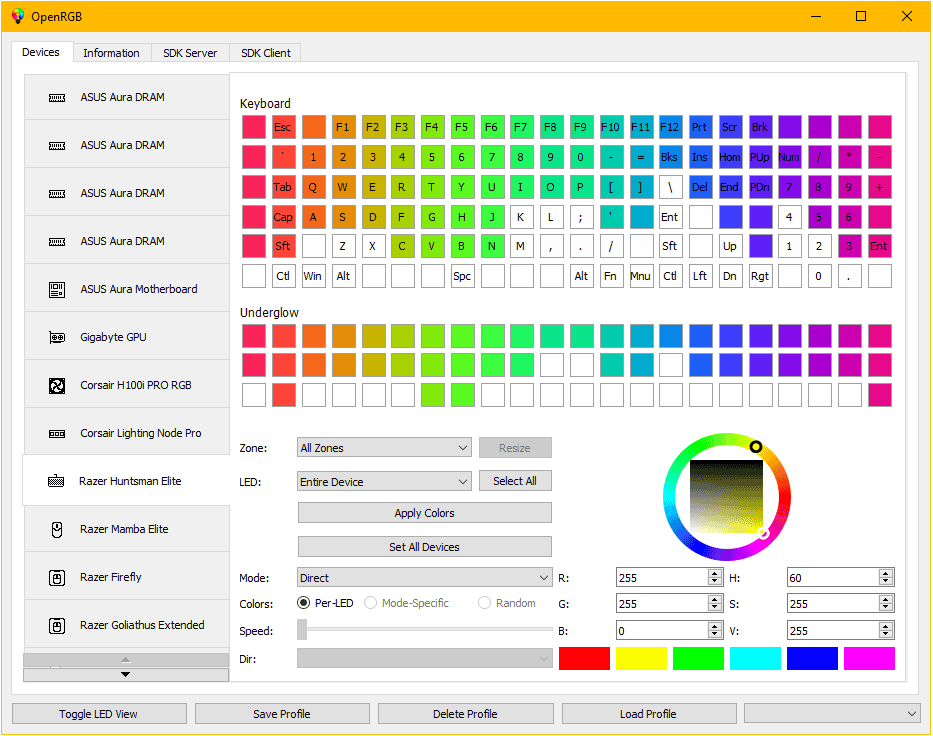
В интерфейсе программы перечислены поддерживаемые устройства. Пользователь может выбрать каждый из них и настроить цвет подсветки и сопутствующие параметры. Доступна как индивидуальная настройка каждого устройства, так и общие параметры, синхронизирующие подсветку всех устройств системы.
OpenRGB может быть расширен с помощью сторонних плагинов. Это позволит включить в программу новые функции, а также взаимодействовать со сторонним программным обеспечением.
Можно скачать OpenRGB для Windows и GNU/Linux. Доступны, в том числе, и исходные коды, благодаря которым опытный пользователь сможет внести необходимые корректировки и ещё лучше настроить программу под свои нужды.
Игровой компьютер в стиле Mystic Light
Рекомендуемые компоненты и аксессуары с подсветкой
Материнская плата, видеокарта, компьютерный корпус – подсветкой всех этих и многих других компонентов можно управлять с помощью единого приложения Mystic Light.
Используя устройства, совместимые с технологией Mystic Light Sync, вы сумете создать невероятно красочную компьютерную систему.
Если же вам и этого мало, то воспользуйтесь возможностью подключения полноцветных светодиодных лент (функция Mystic Light Extension). Персонализируйте подсветку всей игровой конфигурации по своему вкусу – все ограничивается лишь вашим воображением!

Подключение через USB
Особого внимания заслуживает способ подключения светильника через USB, так как он подходит для ноутбука (единственный вариант подсветки) или когда в компьютере нет свободных разъемов питания. В USB гнезде напряжение составляет 5 В, а ток нагрузки не превышает 0,5 А. Этого мало для светильника, которому требуется 12 В. Нужно приобрести или сделать преобразователь 5 В к 12 В и запитать его от USB.
Следует учитывать, что повышение напряжения в 2,5 раза влечет понижение тока во столько же раз, то есть до 0,2 А (до 0,5 метра ленты с плотностью 60 светодиодов на метр). Если превысить ток нагрузки, можно вывести из строя USB порт. Для подключения светодиодного светильника через USB нужно:

- Подсоединить к преобразователю USB штепсель, соблюдая распиновку. Здесь присутствуют четыре контакта: два из них служат для передачи данных, а другие два являются питанием. Блок преобразования соединяется с контактами питания – красным и черным проводами. Нужно разобрать USB разъем, припаять провода и собрать корпус в исходное состояние.
- Скачать на ноутбук специальные драйвера для правильной работы собранного устройства.
Как видно, можно без особых усилий подключить светодиодную ленту к компьютеру или к внешнему блоку питания, чтобы украсить свое рабочее место. Можно выбрать наиболее подходящий способ для каждого. Главное правило заключается в том, чтобы не превысить токовую нагрузку на блок питания или на USB порт. Для успешного подключения светодиодной подсветки следует придерживаться приведенных выше инструкций и не бояться сделать что-то своими руками.












